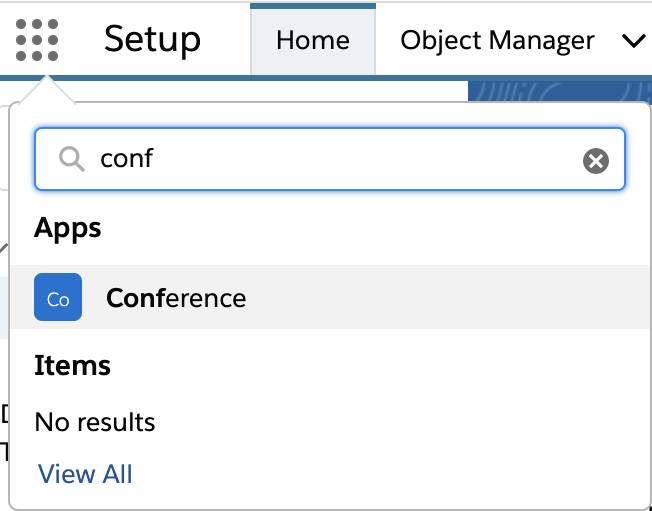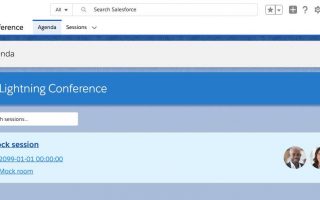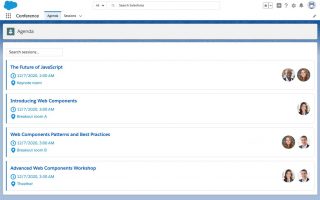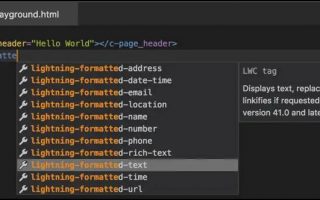创建一个Salesforce应用
在此步骤中,您将创建一个Salesforce DX项目并构建您的第一个Lightning App。
创建一个Salesforce DX项目
现在已经设置了Salesforce CLI,创建一个新项目并授权您的Trailhead Playground。
- 打开命令提示符,例如Windows上的cmd或macOS上的终端。
- 使用此命令创建一个新的Salesforce DX项目。
- 使用此命令导航到新目录。
- 运行以下命令以使用Salesforce CLI授权Trailhead Playground,使用新别名保存它,并将当前用户设置为默认用户:
- 当带有Salesforce登录页面的浏览器窗口打开时,输入您在上一个项目中记下的Trailhead Playground凭据。
您的Salesforce组织现已获得授权。您可以随时使用以下命令在命令行中的浏览器中将其打开:sfdx force:org:open。
创建一个应用页面
Salesforce应用程序是一组选项卡,使用户可以轻松访问一组相关功能。您将迁移在上一个项目中创建的单页Node.js应用程序,并将其转换为Salesforce应用程序。
首先创建一个显示会话列表的议程应用页面。该页面是使用Lightning App Builder(声明性用户界面生成器)创建的。您稍后将使用此工具将组件添加到页面。现在,您只需创建一个空白页。
- 通过运行打开Salesforce组织
- 从设置中,
Lightning App Builder在“快速查找”框中输入并选择Lightning App Builder。 - 点击新建。
- 将默认选择保留到“应用程序页面”,然后单击“下一步”。
- 输入
Agenda作为标签,然后单击 下一步。 - 选择一个区域作为页面布局,然后单击完成。
- 点击保存。
- 点击激活。
- 保留默认设置,然后单击“保存”,然后单击“完成”。
- 单击后退左页面,返回到设置上。
该页面需要添加到Lightning App。您尚未创建一个,让我们开始吧。
创建闪电会议应用程序
- 在“设置”中,输入
App Manager“快速查找”框,然后选择“应用程序管理器”。 - 单击“新建闪电应用程序”。
- 如下定义新的Lightning应用程序。
- 应用名称:
Conference - 开发者名称:
Conference
- 应用名称:
- 单击下一步。
- 在“应用程序选项”屏幕上,保留默认设置,然后单击“下一步”。
- 在“实用程序项”屏幕上,保留默认设置,然后单击“下一步”。
- 在“导航项目”屏幕上,选择“议程和会话”,然后将其移动到“选定的项目”框中。然后单击“下一步”。议程是我们刚刚创建的应用页面。创建Session对象时,Sessions导航项是在上一个项目中自动创建的。
- 在“用户配置文件”屏幕上,选择“系统管理员”,然后将其移至“选定的配置文件”。
- 点击保存并完成。
- 在应用启动器(
 )中,找到并选择会议。
)中,找到并选择会议。
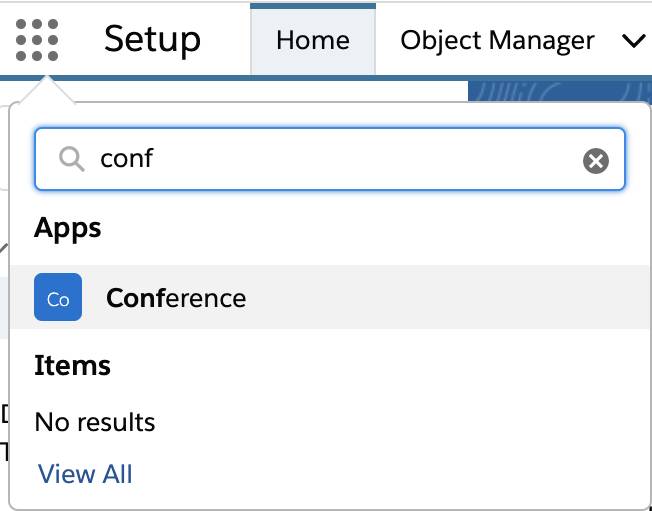
恭喜你!您刚刚在Salesforce平台上创建了第一个应用程序。这个第一个版本看起来有些空白,因此在下一步中,您将向其中添加自定义组件。